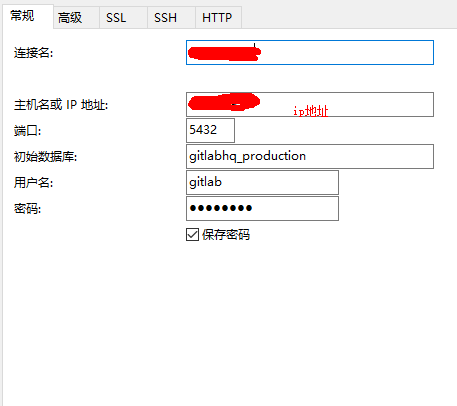一、Postgresql数据库远程连接配置
使用Omnibus-GitLab 进行一键安装GitLab后,自带了 PostgreSQL 作为缺省的内部数据存储,比如用户信息, 源码仓库信息等。
PostgreSQL默认情况下,远程访问不能成功,如果需要允许远程访问,需要修改2个配置文件。
- pg_hba.conf
- postgresql.conf
# cd /var/opt/gitlab/postgresql/data //进入到postgresql配置文件存放位置
# vim pg_hba.conf
host all all ::1/32 trust //此行表示“本机”不需要密码即可登录
host all all 0.0.0.0/0 md5 //此行,0.0.0.0/0 代表所有ip地址可以连接,但需要密码
# vim postgresql.conf
listen_addresses = '*' //为保证locahost、127.0.0.1、ip地址均可访问,设置为“*”
# gitlab-ctl restart postgresql //重启postgresql
# cd /opt/gitlab/embedded/ //进入安装目录
# bin/psql -U gitlab -d gitlabhq_production -h localhost // 不用输入密码就可进来
psql (9.6.3)
Type "help" for help.
gitlabhq_production=> alter user gitlab with password 'gitlab'; //修改gitlab密码
//gitlab创建的[数据库超级用户为gitlab-psql,想修改密码自己通过命令修改即可
gitlabhq_production-> \q //退出
# cd /var/opt/gitlab/postgresql/data
# vim pg_hba.conf
host all all ::1/32 md5 //修改trust 为md5 ,即连接需要密码
# gitlab-ctl restart postgresql //重启
注意:既然修改了数据库gitlab用户的密码,gitlab服务器中数据库配置文件,也需要修改,不然数据库连接不上
# cd /var/opt/gitlab/
# vim gitlab-rails/etc/database.yml
adapter: postgresql
encoding: unicode
collation:
database: gitlabhq_production
pool: 10
username: 'gitlab'
password: 'gitlab' #添加设置的密码
host: '/var/opt/gitlab/postgresql'
port: 5432
socket:
sslmode:
sslrootcert:
sslca:
load_balancing: {"hosts":[]}
prepared_statements: true
statements_limit: 1000
# gitlab-ctl restart
# /opt/gitlab/embedded/bin/psql -U gitlab -d gitlabhq_production -h localhost
Password for user gitlab:
输入密码"gitlab" 回车就可以进来了
到此,配置完成。
做了上面的配置,我们可以使用Navicat Premium 连接postgresql
另外,查看postgresql进程日志可以查看/var/log/gitlab/postgresql 该路径下的 current文件
二、配置GitLab邮箱
GitLab的邮箱服务是不可或缺的一部分, 它提供了代码提交提醒, 用户密码找回,注册认证等功能. GitLab也提供了几种邮件配置方案, 有使用sendmail, postfix 及 smtp, 这里只介绍smtp, 其中sendmail太过于古老, 现在几乎被postfix替代了, 而postfix配置没有smtp方便, 当然, 最主要的还是不想启动postfix邮件服务器, 直接用第三方的服务
1. 修改配置文件
vi /etc/gitlab/gitlab.rb
#修改如下配置
gitlab_rails['smtp_enable'] = true
gitlab_rails['smtp_address'] = "smtp.example.com"
gitlab_rails['smtp_port'] = 25
gitlab_rails['smtp_user_name'] = "[email protected]"
gitlab_rails['smtp_password'] = "123"
gitlab_rails['smtp_domain'] = "example.com"
gitlab_rails['smtp_authentication'] = "login"
gitlab_rails['smtp_enable_starttls_auto'] = true
gitlab_rails['smtp_tls'] = false
2. 修改gitlab发信人
#修改其发件人为GitLab 与上面保持一致
gitlab_rails['gitlab_email_from'] = "[email protected]"
user["git_user_email"] = "[email protected]"
记住这里有一个坑, 如果你不配置发件人, 有些邮件服务器会发送失败, 所以我们最好把账号和发件人都配置了, 并且保持一致, 这样保证兼容问题。
另外的问题:
将
/etc/gitlab/gitlab.rb文件中的
external_url 'localhost'
改为
external_url 'http://192.169.10.11' #服务器地址
这样重置密码或者登陆验证时所发送的连接地址才能指向服务器。
修改完成后,重新加载配置并重启,注意:重新加载配置后,postgresql远程连接需要重新修改配置文件,其密码不会变,可以在运行 gitlab-ctl reconfigure之前备份下文件。
gitlab-ctl reconfigure
gitlab-ctl restart
3.测试
安装完成后可进行“忘记密码”以及注册验证来测试邮箱服务是否可用。
问题:
以上是使用邮箱代理,当申请下业务邮箱后,我依然使用上述配置,邮箱依然不可用,查看/var/log/gitlab/sidekiq/current日志报出如下错误:【证书与服务器不符】
WARN: OpenSSL::SSL::SSLError: hostname "mail.host.com" does not match the server certificate
WARN: /opt/gitlab/embedded/lib/ruby/2.3.0/openssl/ssl.rb:318:in `post_connection_check'
解决办法:
不加入验证
修改/etc/gitlab/gitlab.rb文件
gitlab_rails['smtp_openssl_verify_mode'] = 'none'
三、GitLab日常配置
- gitlab配置文件路径: /etc/gitlab/gitlab.rb
- 修改地址为外网地址:
external_url 'http://herbguo.gitlabserver.com'
修改后再次执行sudo gitlab-ctl reconfigure以便配置修改生效。